ハードドライブへのアクセスを回復し、ハードドライブを開けないエラーを修正する方法

この記事では、ハードドライブが故障した場合に、アクセスを回復する方法をご紹介します。さあ、一緒に進めていきましょう!
iOS 18 には、以前の iOS バージョンのようにウィジェットにアクセスしなくても、ホーム画面上のウィジェットのサイズを変更できるオプションがあります。使用ニーズや iPhone の画面レイアウトに応じて、ユーザーは iOS のホーム画面でいつでもウィジェットのサイズを調整できます。 iOS 画面上のウィジェットのサイズを変更する手順は次のとおりです。
iOS 18でウィジェットのサイズを変更する方法
方法1:
ステップ1:
iPhone のホーム画面インターフェースで、以下に示すように画面にアイコンが表示されるまで押し続けます。次に、ウィジェットのサイズを調整するためのコーナー アイコンがウィジェットに表示されます。
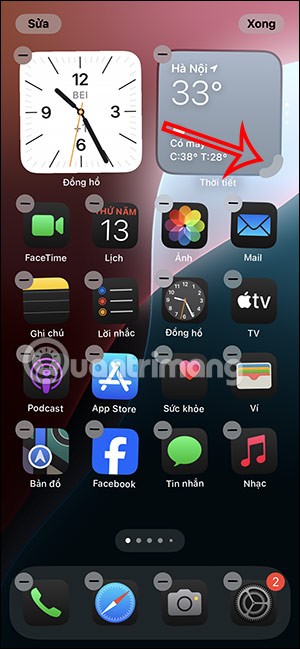
iOS 18 のウィジェットのサイズを好みに合わせて調整するには、このコーナー アイコンを押したままドラッグするだけです。
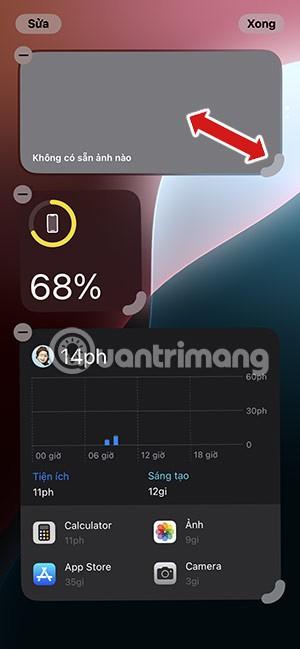
ステップ2:
すると、調整方法に応じてウィジェット フレームが縮小または拡大することがわかります。手を放すと、ウィジェットの新しいサイズが適用されます。
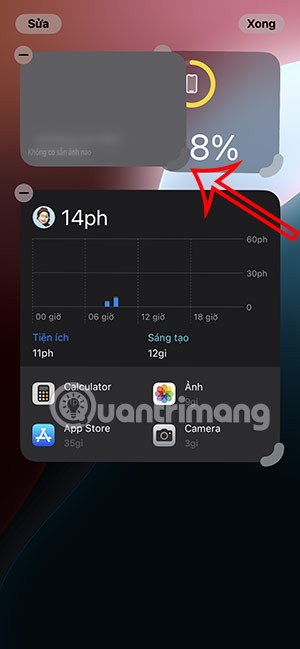
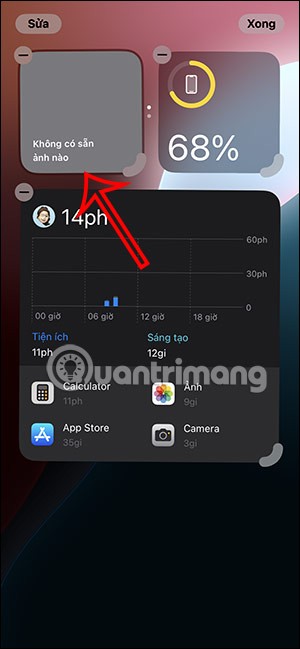
方法2:
サイズを変更したいウィジェットを長押しします。ウィジェットに使用するさまざまなサイズのオプションが表示されます。
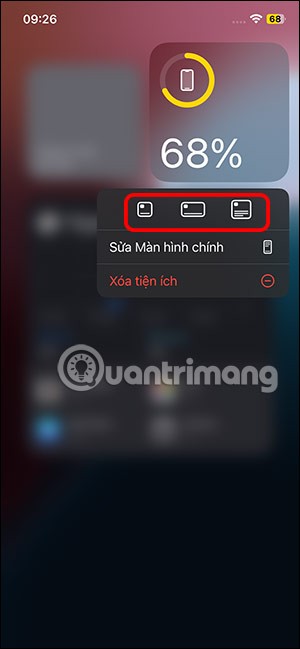
ウィジェットに適用するサイズをクリックします。
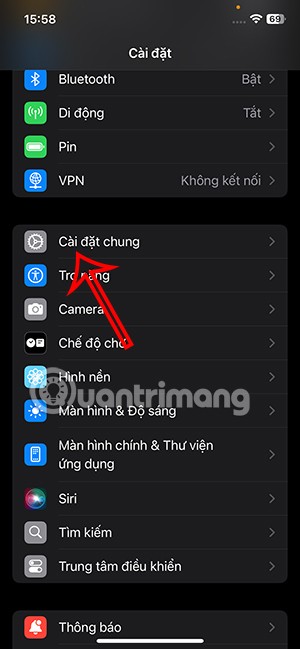
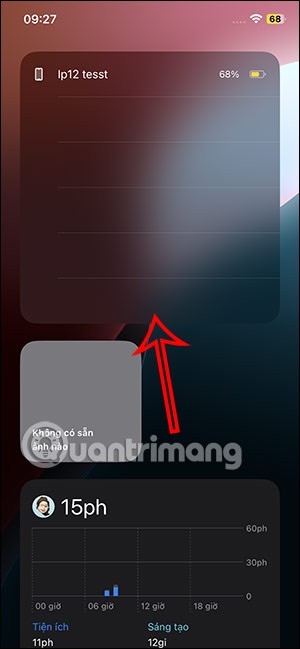
iOS 18でアプリをウィジェットにする方法
この iOS 18 バージョンでは、ウィジェットがそのアプリケーションでサポートされている場合、ユーザーはアプリケーションをウィジェットに変換することもできます。
ステップ1:
アプリアイコンを長押しすると、アプリからウィジェットに切り替えるためのウィジェットの3 つのサイズ オプションが表示されます。アプリケーションの 3 つのサイズのうち 1 つをクリックします。
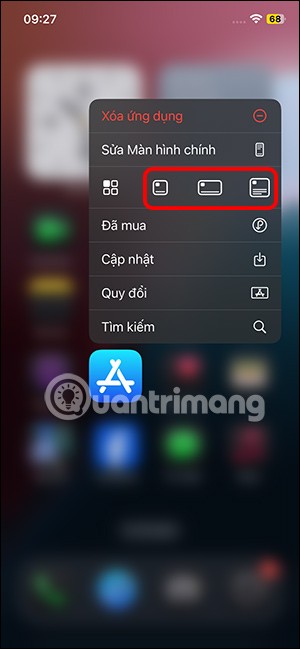
以下に示すように、アプリケーションからの転送ウィジェットがすぐに表示されます。
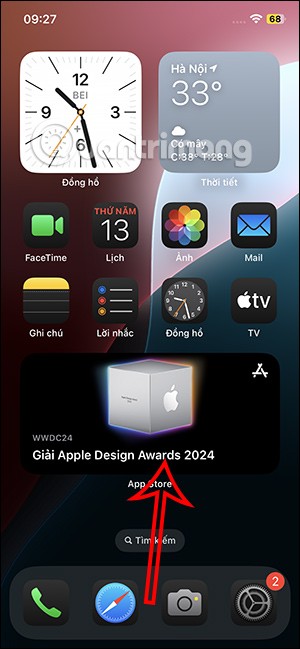

ステップ2:
ウィジェットを通常どおりアプリケーションに戻すには、ウィジェットを長押しし、下図のように四角いアイコンを押します。
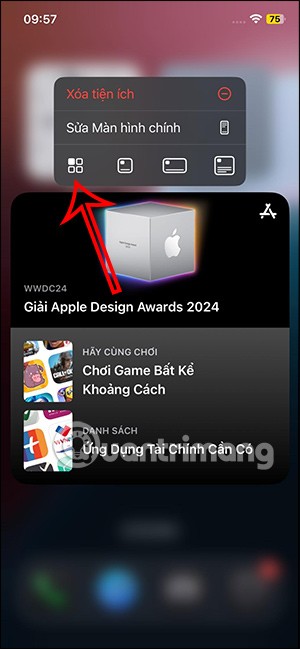
iPhoneのウィジェットのサイズを変更する方法に関するビデオチュートリアル
この記事では、ハードドライブが故障した場合に、アクセスを回復する方法をご紹介します。さあ、一緒に進めていきましょう!
一見すると、AirPodsは他の完全ワイヤレスイヤホンと何ら変わりません。しかし、あまり知られていないいくつかの機能が発見されたことで、すべてが変わりました。
Apple は、まったく新しいすりガラスデザイン、よりスマートなエクスペリエンス、おなじみのアプリの改善を伴うメジャーアップデートである iOS 26 を発表しました。
学生は学習のために特定のタイプのノートパソコンを必要とします。専攻分野で十分なパフォーマンスを発揮できるだけでなく、一日中持ち運べるほどコンパクトで軽量であることも重要です。
Windows 10 にプリンターを追加するのは簡単ですが、有線デバイスの場合のプロセスはワイヤレス デバイスの場合とは異なります。
ご存知の通り、RAMはコンピューターにとって非常に重要なハードウェア部品であり、データ処理のためのメモリとして機能し、ノートパソコンやPCの速度を決定づける要因です。以下の記事では、WebTech360がWindowsでソフトウェアを使ってRAMエラーをチェックする方法をいくつかご紹介します。
スマートテレビはまさに世界を席巻しています。数多くの優れた機能とインターネット接続により、テクノロジーはテレビの視聴方法を変えました。
冷蔵庫は家庭ではよく使われる家電製品です。冷蔵庫には通常 2 つの部屋があり、冷蔵室は広く、ユーザーが開けるたびに自動的に点灯するライトが付いていますが、冷凍室は狭く、ライトはありません。
Wi-Fi ネットワークは、ルーター、帯域幅、干渉以外にも多くの要因の影響を受けますが、ネットワークを強化する賢い方法がいくつかあります。
お使いの携帯電話で安定した iOS 16 に戻したい場合は、iOS 17 をアンインストールして iOS 17 から 16 にダウングレードするための基本ガイドを以下に示します。
ヨーグルトは素晴らしい食べ物です。ヨーグルトを毎日食べるのは良いことでしょうか?ヨーグルトを毎日食べると、身体はどう変わるのでしょうか?一緒に調べてみましょう!
この記事では、最も栄養価の高い米の種類と、どの米を選んだとしてもその健康効果を最大限に引き出す方法について説明します。
睡眠スケジュールと就寝時の習慣を確立し、目覚まし時計を変え、食生活を調整することは、よりよく眠り、朝時間通りに起きるのに役立つ対策の一部です。
レンタルして下さい! Landlord Sim は、iOS および Android 向けのシミュレーション モバイル ゲームです。あなたはアパートの大家としてプレイし、アパートの内装をアップグレードして入居者を受け入れる準備をしながら、アパートの賃貸を始めます。
Bathroom Tower Defense Roblox ゲーム コードを入手して、魅力的な報酬と引き換えましょう。これらは、より高いダメージを与えるタワーをアップグレードしたり、ロックを解除したりするのに役立ちます。













